使用 KontrolPack 透過網路連接/控制計算機

使用 KontrolPack 輕鬆控製網路中的電腦。輕鬆連接和管理運行不同作業系統的電腦。
您是Pop_OS新手嗎?不確定安裝操作系統後如何處理它?如果是這樣,這份清單適合您!安裝 Pop_OS 後要做的 7 件事!
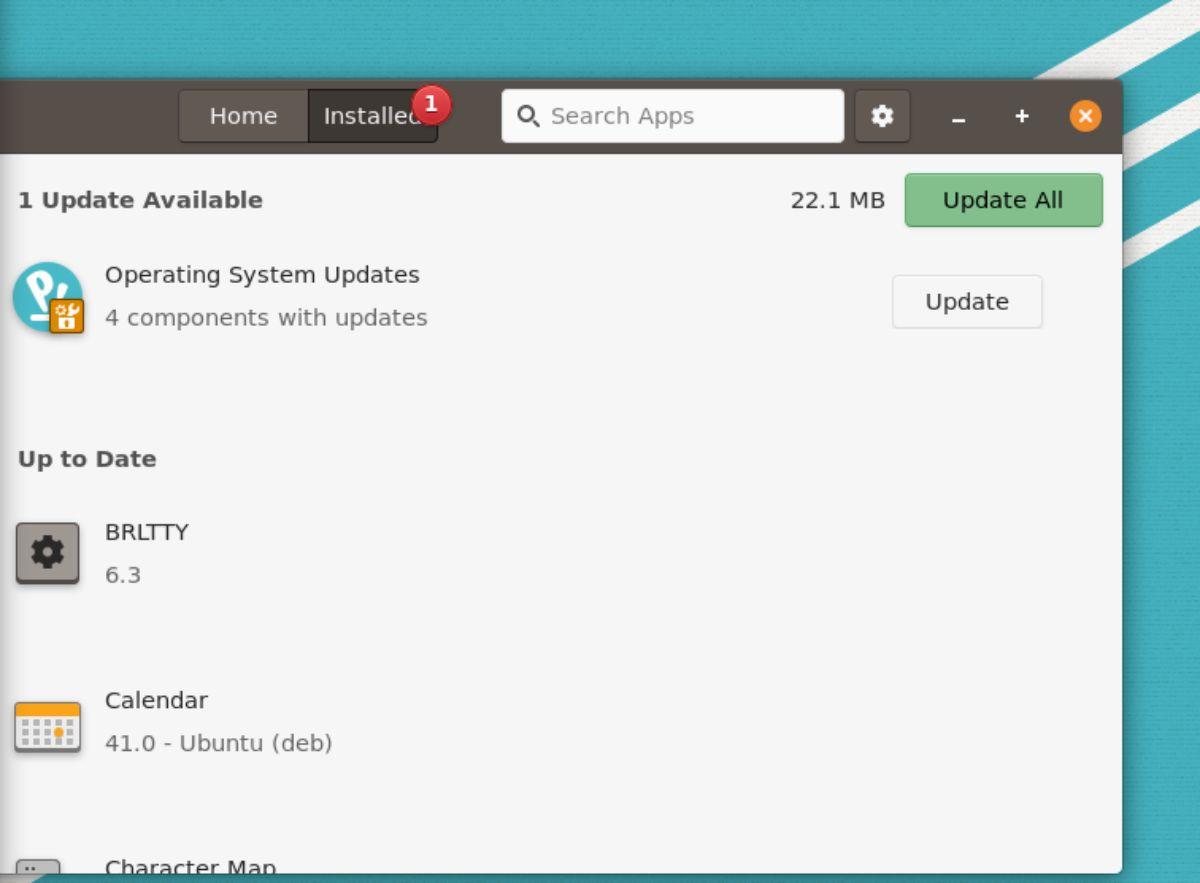
1.系統更新
在計算機上安裝 Pop_OS 後,您應該首先檢查系統更新並安裝它們。有兩種方法可以檢查 Pop_OS 中的更新:Pop Shop 應用商店和終端。
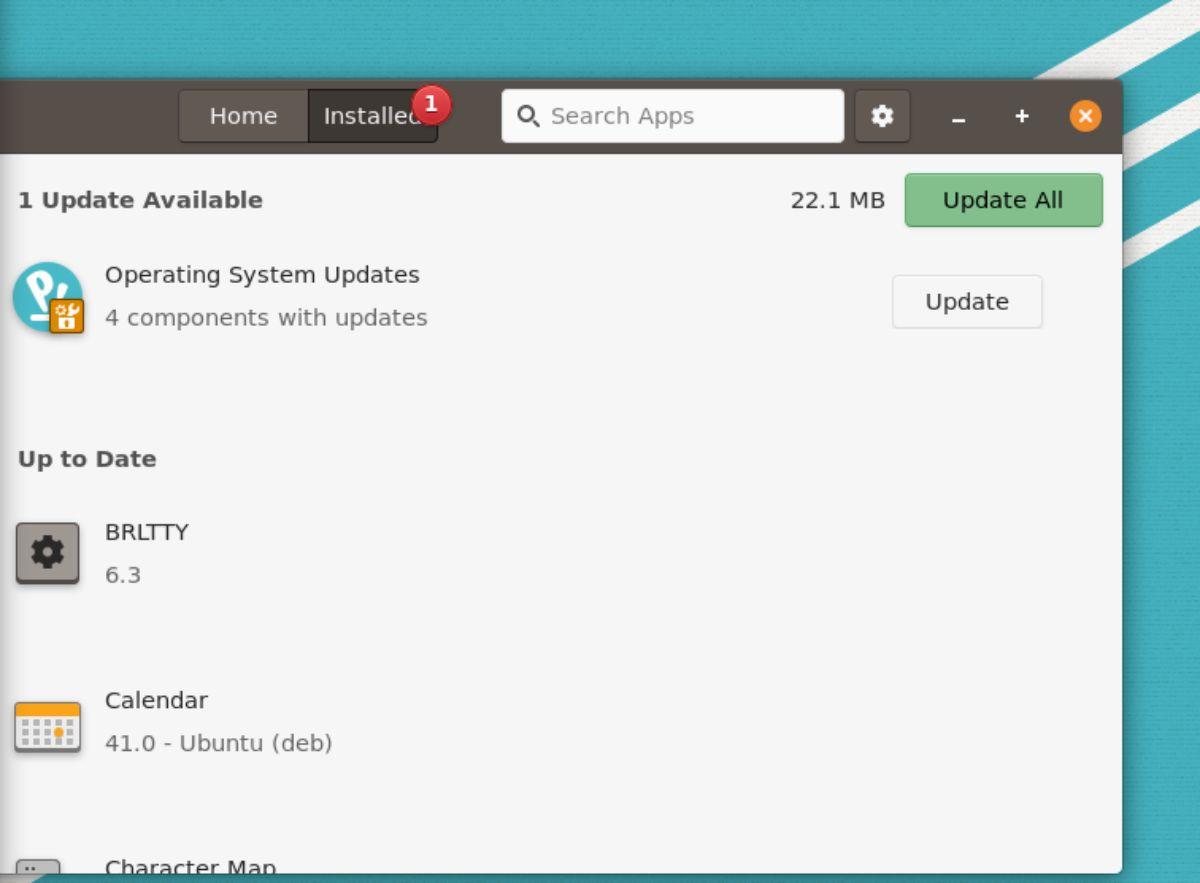
如果您想使用 GUI 檢查 Pop_OS 的更新,請打開 Pop Shop 應用商店。打開後,找到“已安裝”按鈕並單擊它。選擇“已安裝”按鈕後,您將看到可用的操作系統更新。使用 Pop Shop 應用程序安裝更新。
終端更新
如果 Pop Shop 不是您的風格,您還可以使用終端升級 Pop_OS。為此,請啟動終端窗口。您可以通過按鍵盤上的Ctrl + Alt + T或在應用程序菜單中搜索“終端”來啟動終端窗口。
打開終端窗口後,使用apt update命令檢查 Pop_OS 的操作系統更新。
須藤apt更新
檢查軟件更新後,您可以使用apt update命令安裝它們。
sudo apt 升級 -y
2. 更新固件
Pop_OS 支持操作系統內的固件更新。因此,如果您的 Linux 計算機有支持此工具的硬件設備,那麼最好使用 Pop_OS 固件更新工具。
要更新 Pop_OS 上的固件,請先按鍵盤上的Win鍵。按Win鍵後,輸入“Settings”並打開Pop_OS設置。進入“設置”區域後,向下滾動到“固件”並用鼠標單擊它。
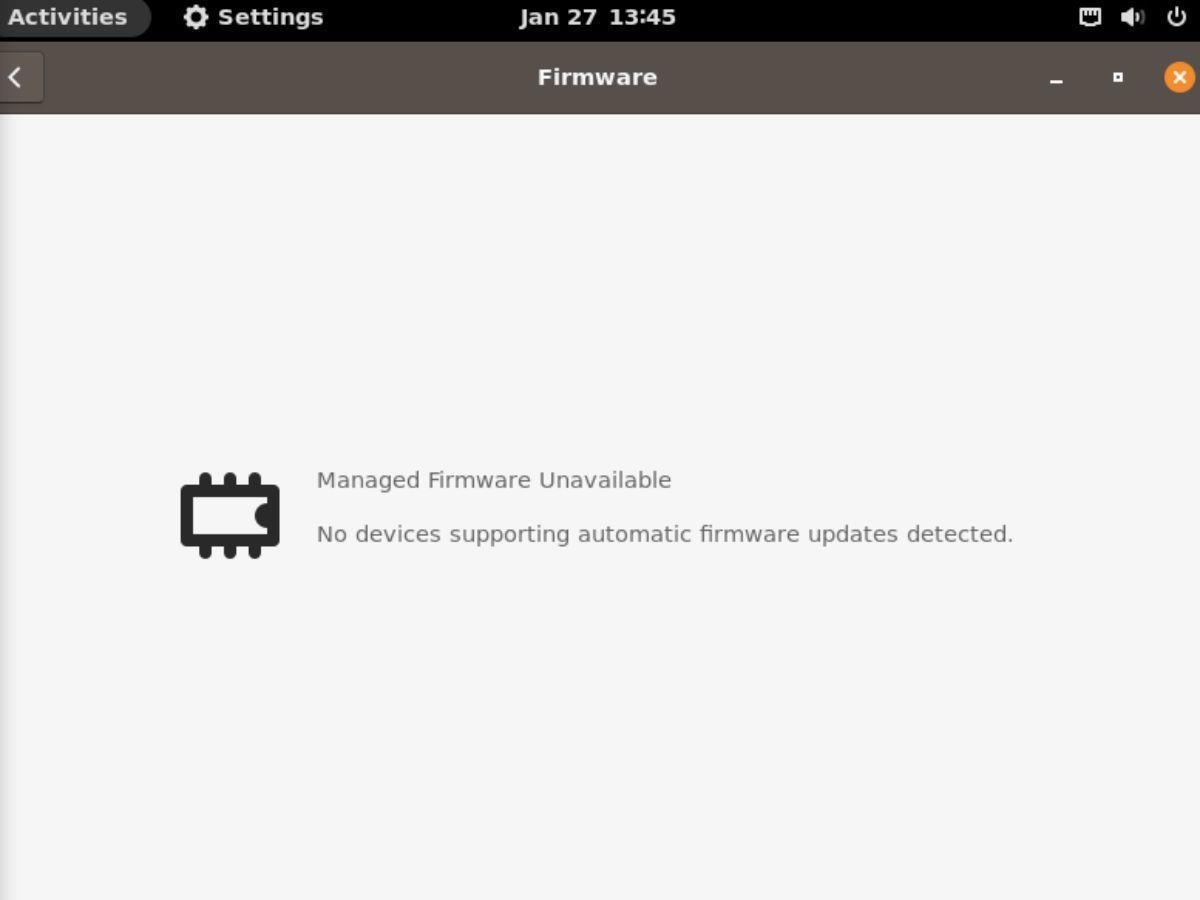
加載“固件”選項卡後,它將檢查更新。安裝固件升級(如果可用)。否則,請關閉“設置”窗口。
3. 使用 Timeshift 創建備份
雖然 Pop_OS 未附帶 Timeshift,但最好安裝它並使用它來創建備份。為 Pop_OS 創建備份意味著如果出現任何問題,您將能夠恢復備份。
要使用 Timeshift 創建備份,請首先在計算機上安裝該應用程序。您可以在 Pop Shop 中搜索“Timeshift”進行安裝。或者,在終端窗口中使用以下命令。
sudo apt install 時移
安裝 Timeshift 應用程序後,啟動它。然後,在“選擇快照類型”區域中選擇“Rsync”。然後,選擇您的快照位置和快照級別。
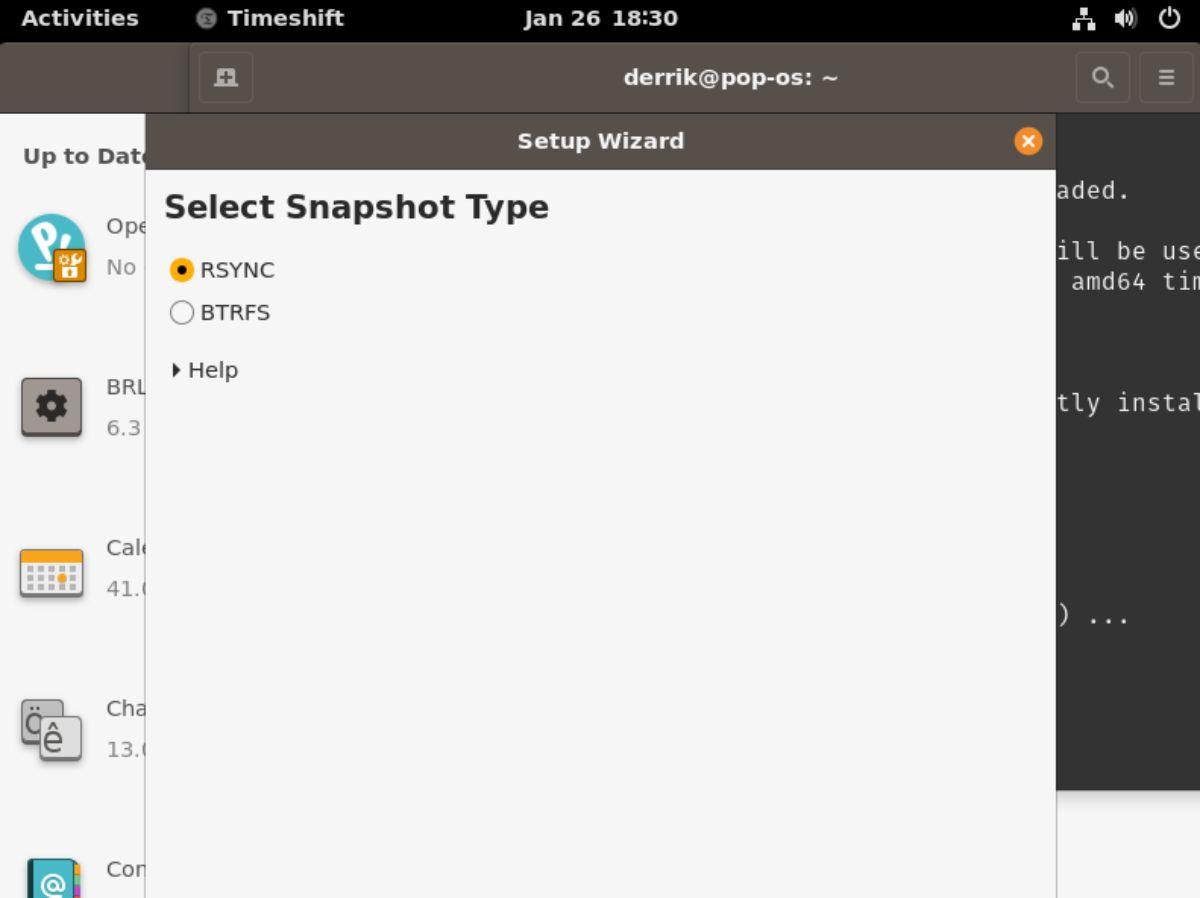
選擇快照級別後,您必須在“用戶主目錄”部分中選擇要備份的內容。最後,關閉設置工具。
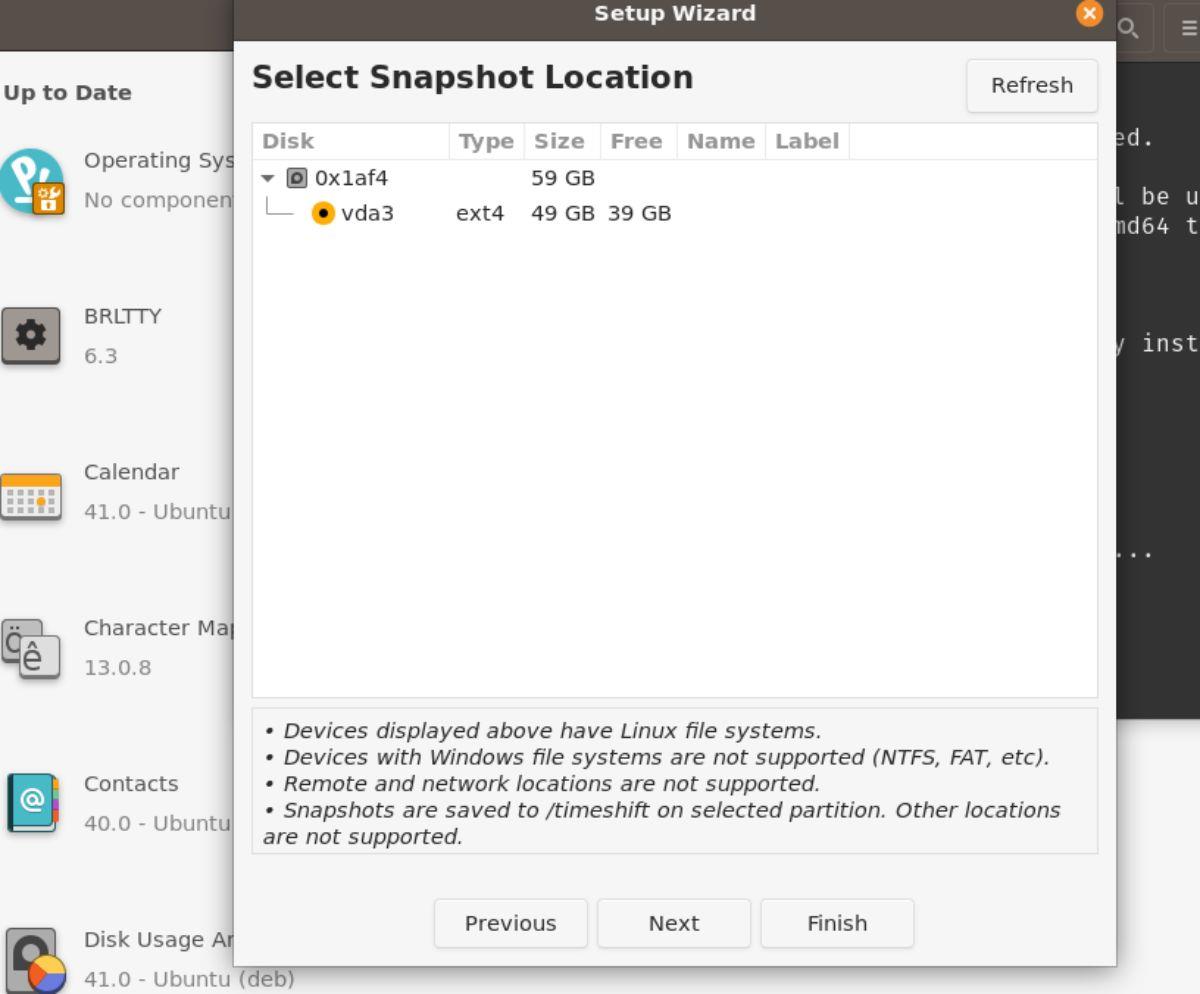
關閉 Timeshift 設置工具後,找到“創建”按鈕以創建新備份。此備份需要一些時間才能完成。但是,完成後,您的數據將是安全的。
4. 安裝RestrictedFormats
Pop_OS 不附帶用戶開箱即用地播放特定視頻和音頻文件所需的受限編解碼器。由於法律原因,這些編解碼器並不是開箱即用的。但是,如果您打算觀看視頻和播放 MP3 文件,則必須安裝它們。
要安裝編解碼器,請在 Pop_OS 桌面上啟動終端窗口。通過按鍵盤上的Ctrl + Alt + T即可執行此操作。或者,在應用程序菜單中搜索“終端”並以這種方式啟動它。
當終端窗口打開並準備使用時,運行apt install命令並設置“ubuntu-restricted-extras”軟件包。該軟件包包含您收聽專有音頻文件和專有視頻文件所需的一切。
sudo apt install ubuntu-restricted-extras
5.啟用防火牆
用戶在安裝 Pop_OS 後應立即執行的另一件事是啟用防火牆。要安裝,請啟動 Pop Shop。進入 Pop Shop 後,輸入“Gufw”並在搜索結果中選擇“防火牆配置”應用程序。
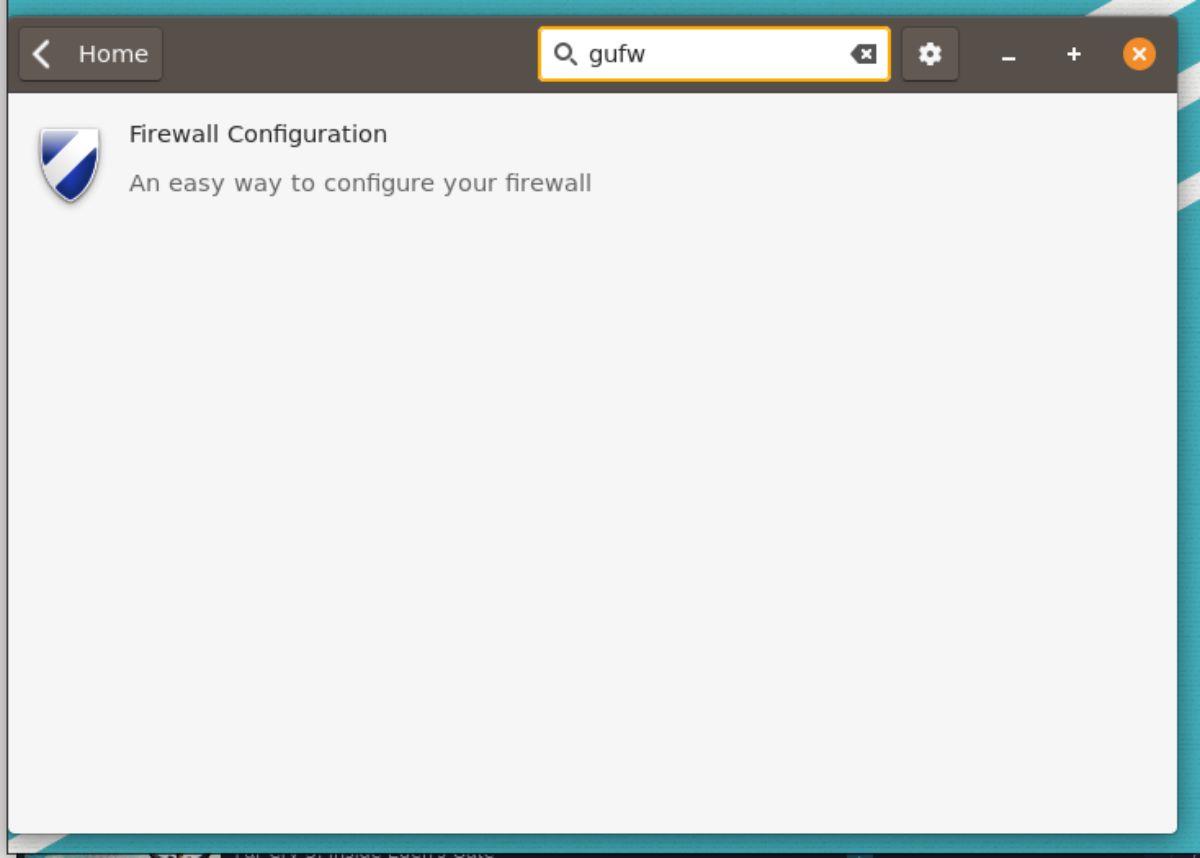
通過 Pop Shop 安裝“防火牆配置”。然後,通過在應用程序菜單中搜索“防火牆配置”在 Pop_OS 上啟動它。
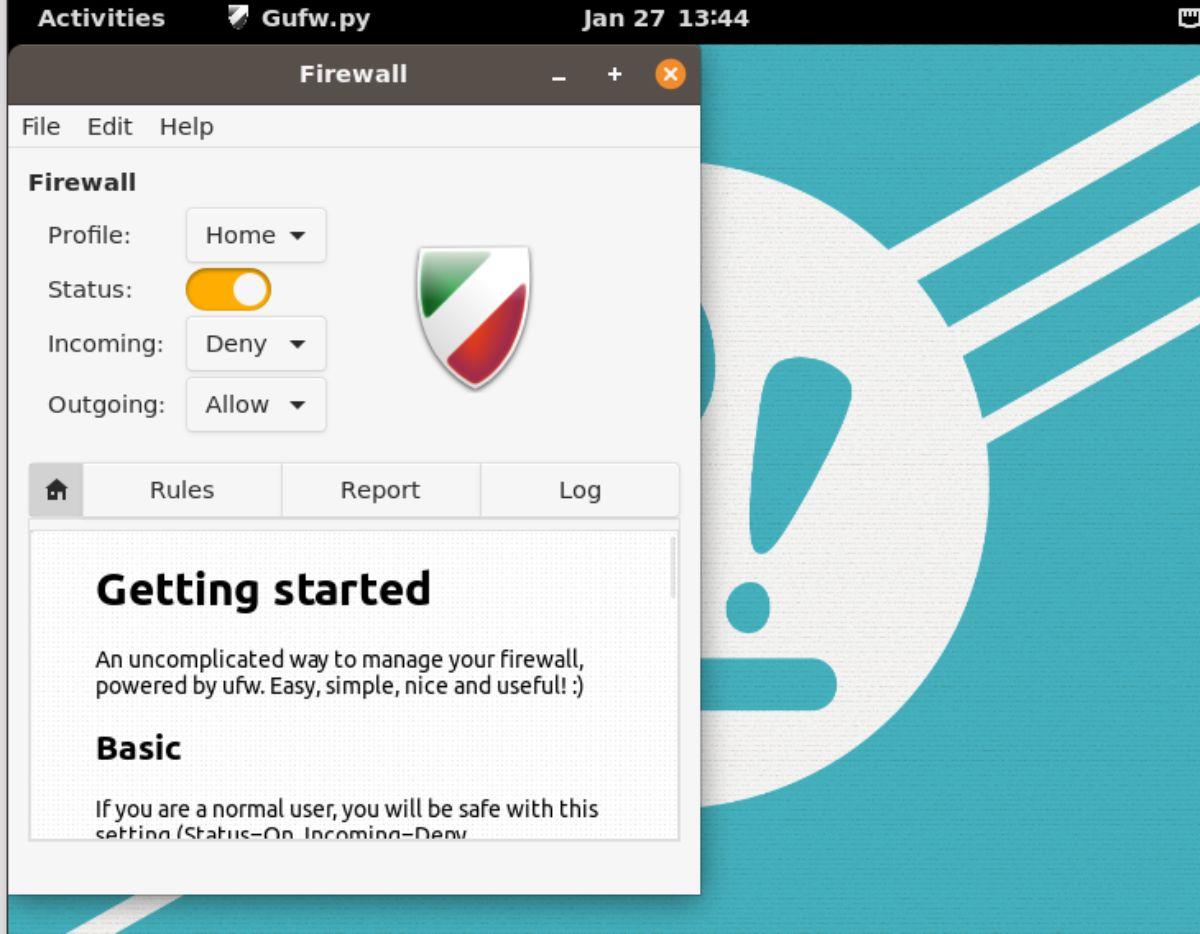
在 Pop_OS 桌面上打開“防火牆配置”應用程序後,找到“狀態”旁邊的滑塊並單擊它以啟用防火牆。然後您可以在啟用後將其關閉,因為默認設置對於大多數用戶來說已經足夠了。或者如果您有專業知識,可以自定義規則。
6. 啟用夜燈
Pop_OS 使用 Gnome Shell。Gnome 有一個稱為夜燈的功能。此功能可根據一天中的時間調整您的顯示器以保護您的眼睛。如果您擔心眼睛健康,最好在安裝 Pop_OS 後啟用此功能。
打開 Pop_OS 中的“設置”窗口以啟用夜燈。進入“設置”窗口後,向下滾動並選擇“顯示”選項。進入“顯示”區域後,單擊“夜燈”按鈕以訪問該功能的設置。

在“夜燈”部分中,找到旁邊的滑塊按鈕並單擊它以在 Pop_OS 上啟用該功能。
7. 打開最小化和最大化按鈕
Pop_OS 使用 Gnome Shell,Gnome Shell 默認隱藏最小化和最大化按鈕。雖然這個功能很酷,但許多用戶不喜歡它。值得慶幸的是,重新啟用它很容易。
要重新啟用最小化和最大化按鈕,請啟動 Pop Shop,單擊搜索框,輸入“Gnome Tweaks”,然後安裝它。安裝“Gnome Tweaks”後,在 Pop_OS 桌面上啟動它;在 Pop_OS 桌面上啟動它。
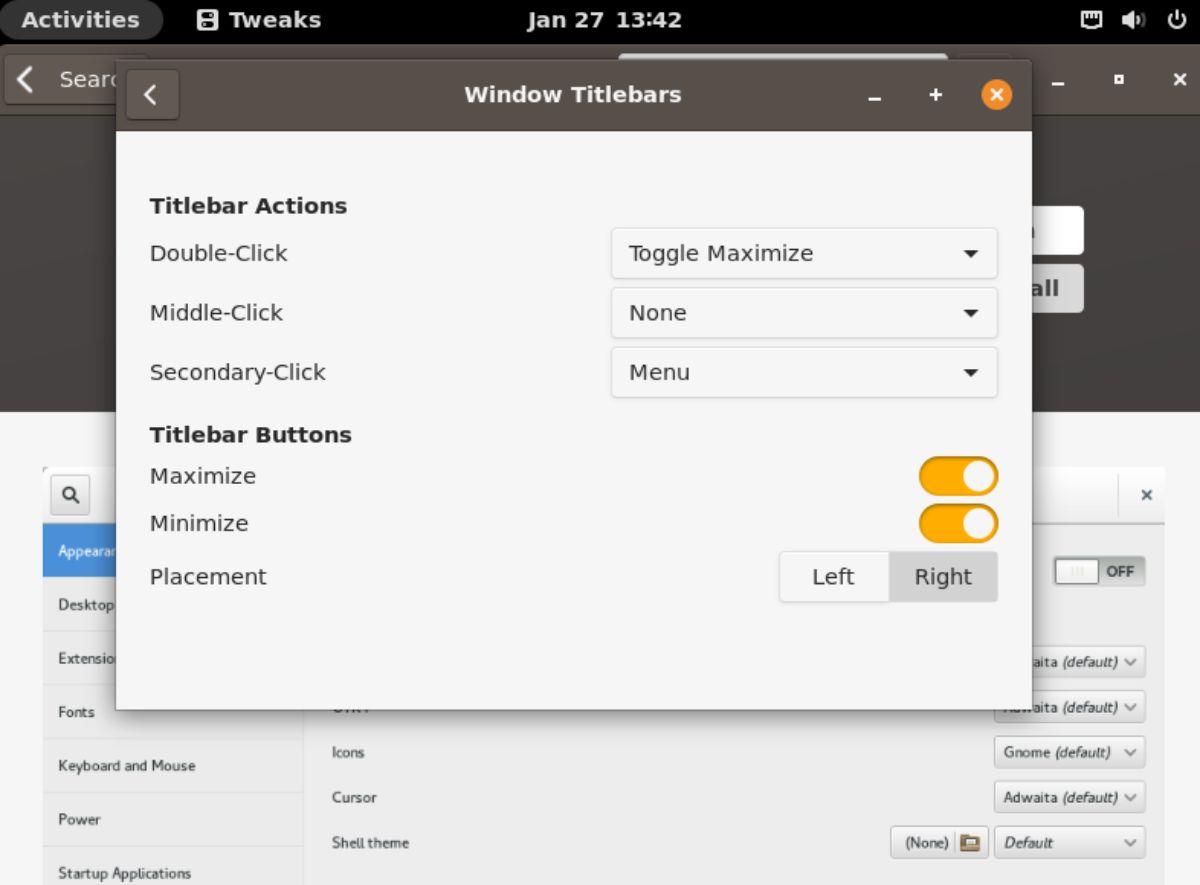
打開“Gnome Tweaks”後,找到“窗口標題欄”部分並單擊它。然後,選擇“最大化”和“最小化”旁邊的滑塊以重新啟用窗口上的按鈕。
結論
我們在此列表中介紹了在計算機上安裝 Pop_OS 後要做的 7 件事。希望這將幫助那些剛接觸 Pop_OS 的人更輕鬆地使用該操作系統。
使用 KontrolPack 輕鬆控製網路中的電腦。輕鬆連接和管理運行不同作業系統的電腦。
你想自動執行一些重複的任務嗎?與其手動點擊按鈕,不如用一個應用程式
iDownloade 是一款跨平台工具,可讓使用者從 BBC 的 iPlayer 服務下載無 DRM 保護的內容。它可以下載 .mov 格式的視頻
我們已經詳細介紹了 Outlook 2010 的功能,但由於它不會在 2010 年 6 月之前發布,所以現在是時候看看 Thunderbird 3 了。
每個人偶爾都需要休息一下,如果你想玩有趣的遊戲,不妨試試 Flight Gear。它是一款免費的多平台開源遊戲。
MP3 Diags 是修復音樂音訊收藏問題的終極工具。它可以正確標記您的 MP3 文件,添加缺少的專輯封面,修復 VBR
就像 Google Wave 一樣,Google Voice 也在全球引起了不小的轟動。谷歌的目標是改變我們的溝通方式,而且由於它正在成為
有許多工具可以讓 Flickr 用戶下載高品質的照片,但有沒有辦法下載 Flickr 收藏夾呢?最近我們
什麼是採樣?根據維基百科,「採樣是指從一段錄音中取出一部分或樣本,並將其重新用作樂器或
Google Sites 是 Google 提供的一項服務,可讓使用者在 Google 伺服器上託管網站。但有一個問題,它沒有內建備份選項



![免費下載 FlightGear 飛行模擬器 [玩得開心] 免費下載 FlightGear 飛行模擬器 [玩得開心]](https://tips.webtech360.com/resources8/r252/image-7634-0829093738400.jpg)




